07-04 14:36:14 浏览次数:453次 栏目:系统重装
如何从装系统,电脑装系统教程
电脑用的时间长了。速度慢了。中毒杀不了。和其他问题从装电脑系统是最好,最快的办法。还有很多朋友不会安装。其实装系统很简单。不用在花几十元让人上门装系统了!
电脑装系统的方法很多!主流的一般是系统盘安装与GHOST下面小编我就按一步步的操作来!
系统盘(光盘)安装操作系统
一般都是从市面上买的光盘以xp3为最多!
首先第一步将C盘重要文件备份。建议文档在D盘都有备份。以便系统发生问题后不影响使用。
第二步bios设置光盘启动
设置办法:
重启,在设备检测界面按DEL键(如果不知道什么是设备检测界面,那就听见电脑“滴”响过后一个劲地按DEL键吧)进BIOS设置,也有个别主板是按别的键,F1什么的,这里不再多说(其实我也不了解)。进入后就要修改启动顺序了。不同的主板,其修改启动顺序的选项位置也不一样,一般都在主菜单的第二项或第三项,仔细找找,一般都叫什么“first boot”、“first”、“select boot”等等。1.固定启动顺序,不固定启动对象。就是有first boot、second boot、third boot选项,光标移到first boot上,一般是按page down或page up选,要不就是按回车从设备列表中选。2.不固定启动顺序,固定启动对象。一般都叫boot select什么的,光标移到上边按page down或page up选择,一般都是什么“c only”“a c”“cd-rom c”这种选项。3.没有。很奇怪,但的确有这种主板,也就是bios里无设置,但有时重启后会出现启动顺序选择列表,又是出来有时不出来,规律我也说不清,但有时改了bios里某些设置后就会出现选择菜单(可以肯定的是,如果某次重启后它没出现,你又没进bios改什么东西,那么下次重启它一定还不会出现,而添加一个新IDE设备则肯定会出现)。4.在某些p4主板上(比如我的),如果你有双硬盘,还会有从哪个硬盘启动的选项。改成你需要的启动方式后,插入软盘或光盘,在bios界面按F10,再按y,或者选择sxxe and exit,这个选项一般都在bios的最后。电脑会自动重启。看以下的就明白了
BIOS启动项调整
在安装系统之前首先需要在BIOS中将光驱设置为第一启动项。进入BIOS的方法随不同BIOS而不同,一般来说有在开机自检通过后按Del键或者是F2键等。进入BIOS以后,找到“Boot”项目,然后在列表中将第一启动项设置为“CD-ROM”(PConline注:CD-ROM表示光驱。)即可(如图1所示)。不同品牌的BIOS设置有所不同,详细内容请参考主板说明书。
如何从装系统,电脑装系统教程
电脑用的时间长了。速度慢了。中毒杀不了。和其他问题从装电脑系统是最好,最快的办法。还有很多朋友不会安装。其实装系统很简单。不用在花几十元让人上门装系统了!
电脑装系统的方法很多!主流的一般是系统盘安装与GHOST下面小编我就按一步步的操作来!
系统盘(光盘)安装操作系统
一般都是从市面上买的光盘以xp3为最多!
首先第一步将C盘重要文件备份。建议文档在D盘都有备份。以便系统发生问题后不影响使用。
第二步bios设置光盘启动
设置办法:
重启,在设备检测界面按DEL键(如果不知道什么是设备检测界面,那就听见电脑“滴”响过后一个劲地按DEL键吧)进BIOS设置,也有个别主板是按别的键,F1什么的,这里不再多说(其实我也不了解)。进入后就要修改启动顺序了。不同的主板,其修改启动顺序的选项位置也不一样,一般都在主菜单的第二项或第三项,仔细找找,一般都叫什么“first boot”、“first”、“select boot”等等。1.固定启动顺序,不固定启动对象。就是有first boot、second boot、third boot选项,光标移到first boot上,一般是按page down或page up选,要不就是按回车从设备列表中选。2.不固定启动顺序,固定启动对象。一般都叫boot select什么的,光标移到上边按page down或page up选择,一般都是什么“c only”“a c”“cd-rom c”这种选项。3.没有。很奇怪,但的确有这种主板,也就是bios里无设置,但有时重启后会出现启动顺序选择列表,又是出来有时不出来,规律我也说不清,但有时改了bios里某些设置后就会出现选择菜单(可以肯定的是,如果某次重启后它没出现,你又没进bios改什么东西,那么下次重启它一定还不会出现,而添加一个新IDE设备则肯定会出现)。4.在某些p4主板上(比如我的),如果你有双硬盘,还会有从哪个硬盘启动的选项。改成你需要的启动方式后,插入软盘或光盘,在bios界面按F10,再按y,或者选择sxxe and exit,这个选项一般都在bios的最后。电脑会自动重启。看以下的就明白了
BIOS启动项调整
在安装系统之前首先需要在BIOS中将光驱设置为第一启动项。进入BIOS的方法随不同BIOS而不同,一般来说有在开机自检通过后按Del键或者是F2键等。进入BIOS以后,找到“Boot”项目,然后在列表中将第一启动项设置为“CD-ROM”(PConline注:CD-ROM表示光驱。)即可(如图1所示)。不同品牌的BIOS设置有所不同,详细内容请参考主板说明书。

图1 调整BIOS启动项 将光驱设为第一启动项
在BIOS将CD-ROM设置为第一启动项之后,重启电脑之后就会发现如图2所示的“boot from CD”提示符。这个时候按任意键即可从光驱启动系统。
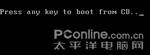




 ,如何从装系统,电脑装系统教程(一)
,如何从装系统,电脑装系统教程(一)
tag: 系统重装,系统重装方法,电脑系统重装,系统重装步骤,电脑学习 - 电脑基础入门 - 系统重装